
L'éditeur PHP Xigua a partagé un tutoriel sur la façon de fusionner des documents PDF sur les téléphones Apple. Dans le travail ou les études quotidiens, nous avons souvent besoin de fusionner plusieurs documents PDF pour faciliter la gestion et la révision. En tant qu'appareil puissant, le téléphone mobile Apple a naturellement la capacité de traiter des documents PDF. Voyons ensuite comment fusionner rapidement et facilement des documents PDF sur un téléphone Apple.
Tout d'abord, nous pouvons ouvrir le fichier PDF via WeChat, puis cliquer sur l'option de l'icône [···] en haut à droite, puis cliquer sur [Ouvrir avec d'autres applications].
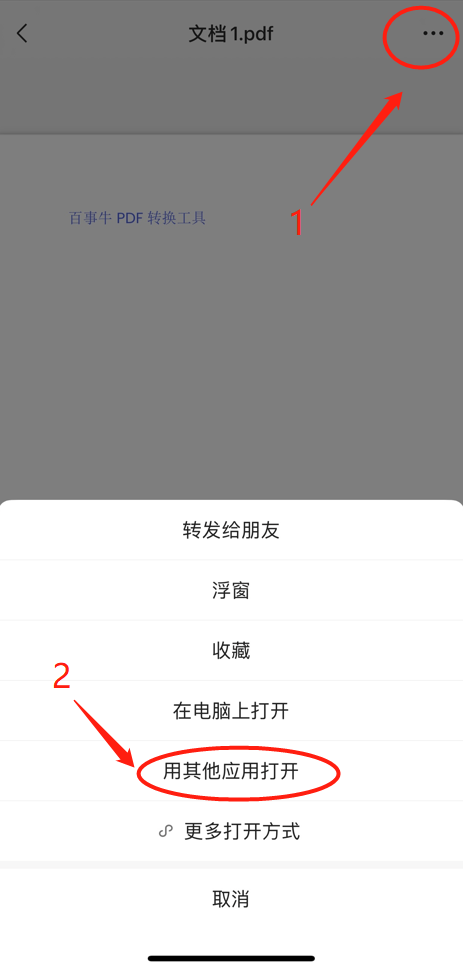
Après avoir cliqué sur [Ouvrir avec d'autres applications], cliquez sur [Enregistrer dans « Fichier »].
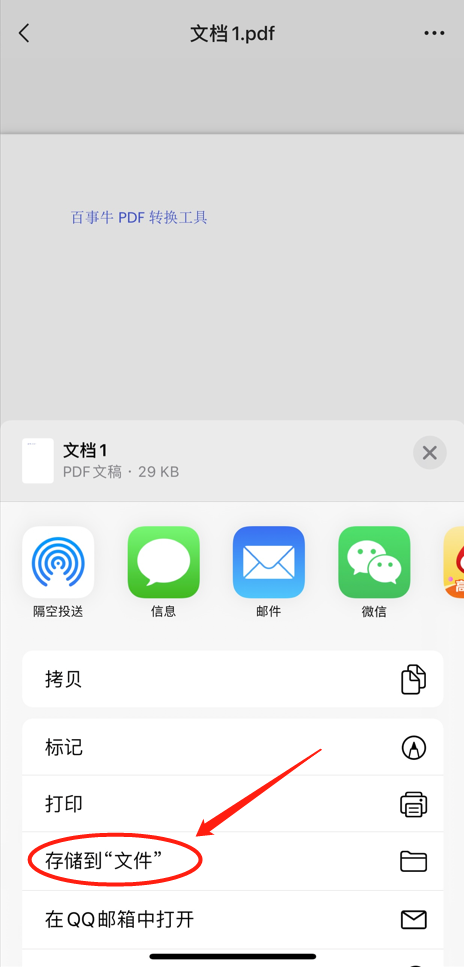
Vous pouvez choisir de l'enregistrer sur [Mon iPhone].
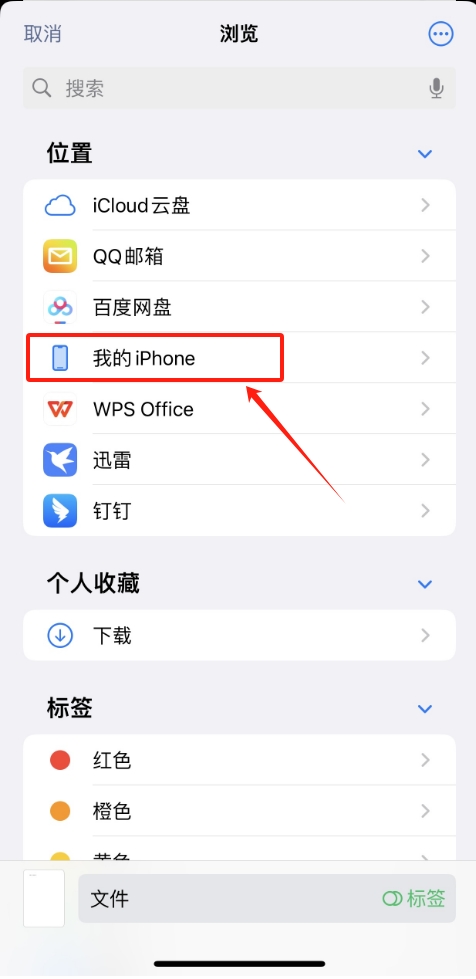
Enregistrez les fichiers PDF qui doivent être fusionnés au même endroit selon la méthode ci-dessus.
Ensuite, dans l'interface du téléphone mobile, recherchez l'application [Fichier] et ouvrez-la.
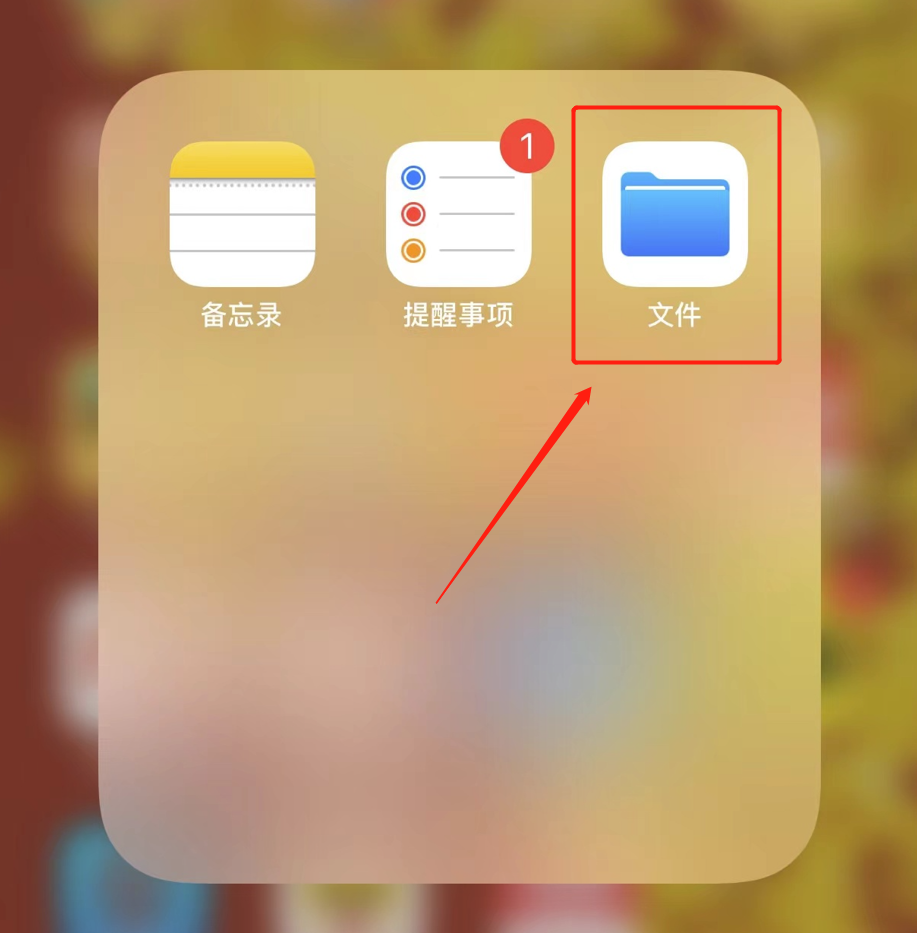
Après avoir ouvert l'application, utilisez l'option [Parcourir] en bas pour rechercher le fichier PDF précédemment stocké.
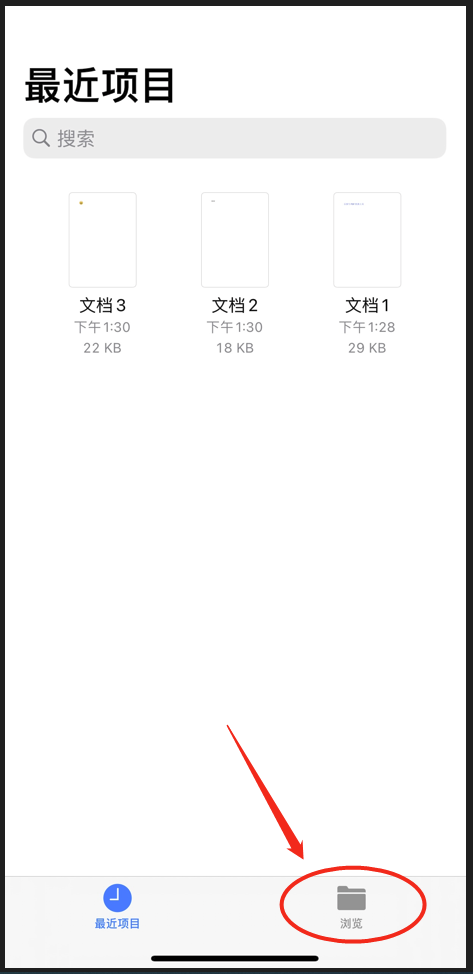
Cliquez ensuite sur l'icône [···] en haut à droite, puis cliquez sur [Sélectionner].
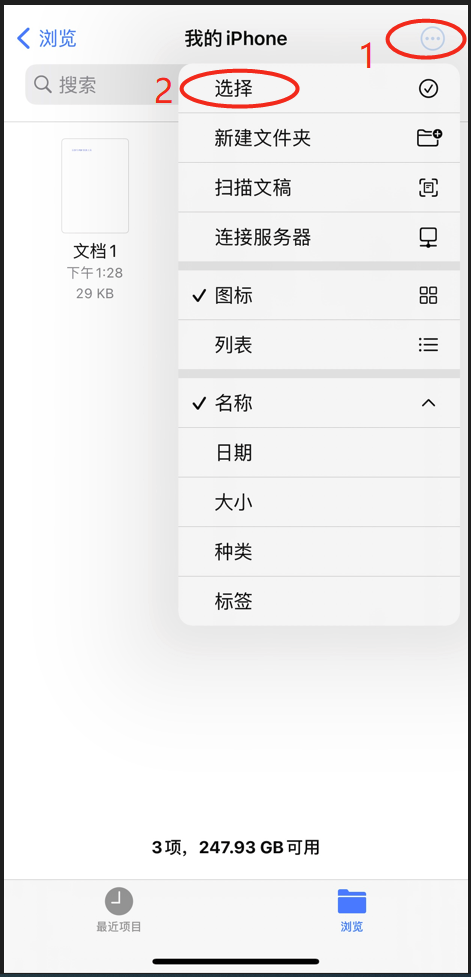
À ce stade, vous pouvez vérifier les fichiers PDF qui doivent être fusionnés.
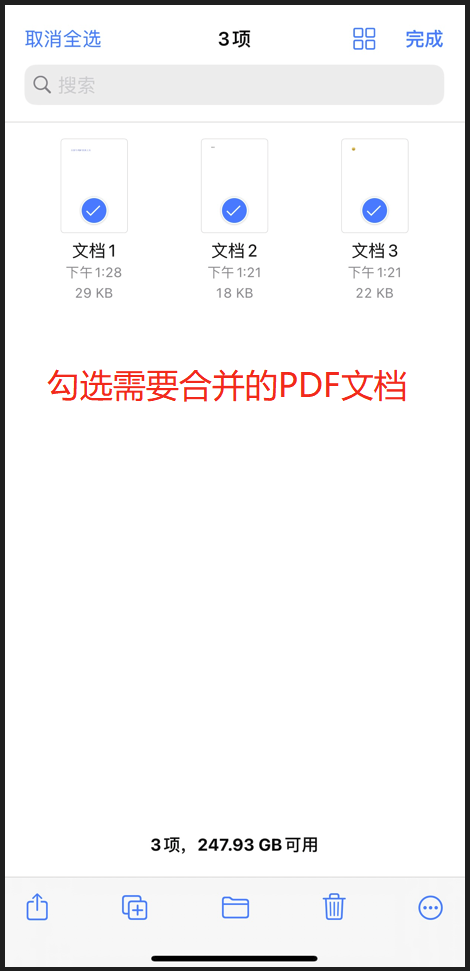
Après vérification, cliquez sur l'option de l'icône [···] dans le coin inférieur droit, puis cliquez sur [Créer un PDF] pour fusionner les fichiers PDF sélectionnés en un seul PDF. Le PDF fusionné sera enregistré au même endroit.
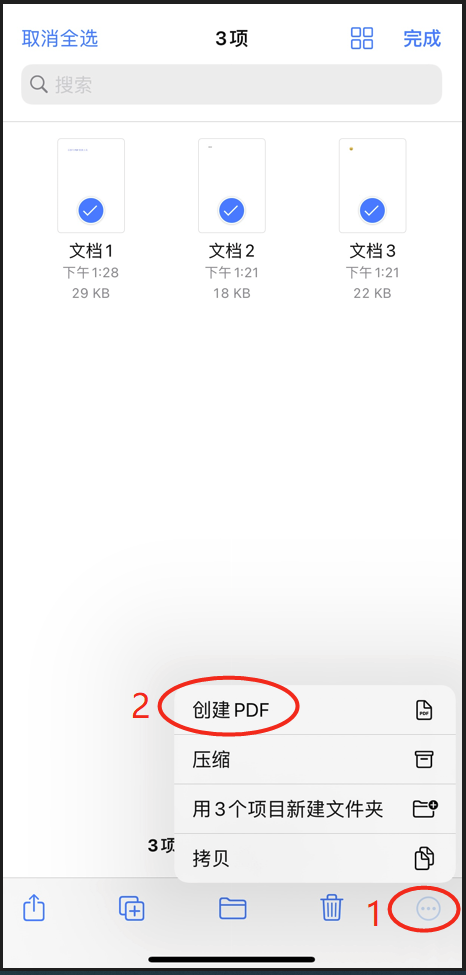
Bien sûr, si vous utilisez un ordinateur, vous pouvez fusionner des fichiers PDF plus facilement. Il nous suffit d'utiliser des outils PDF pertinents pour fusionner rapidement plusieurs PDF.
Par exemple, PepsiNiu PDF Conversion Tool, en plus de convertir des fichiers PDF vers d'autres formats, peut également fusionner rapidement des fichiers PDF.
Dans l'outil, sélectionnez d'abord le module [PDF Merge].
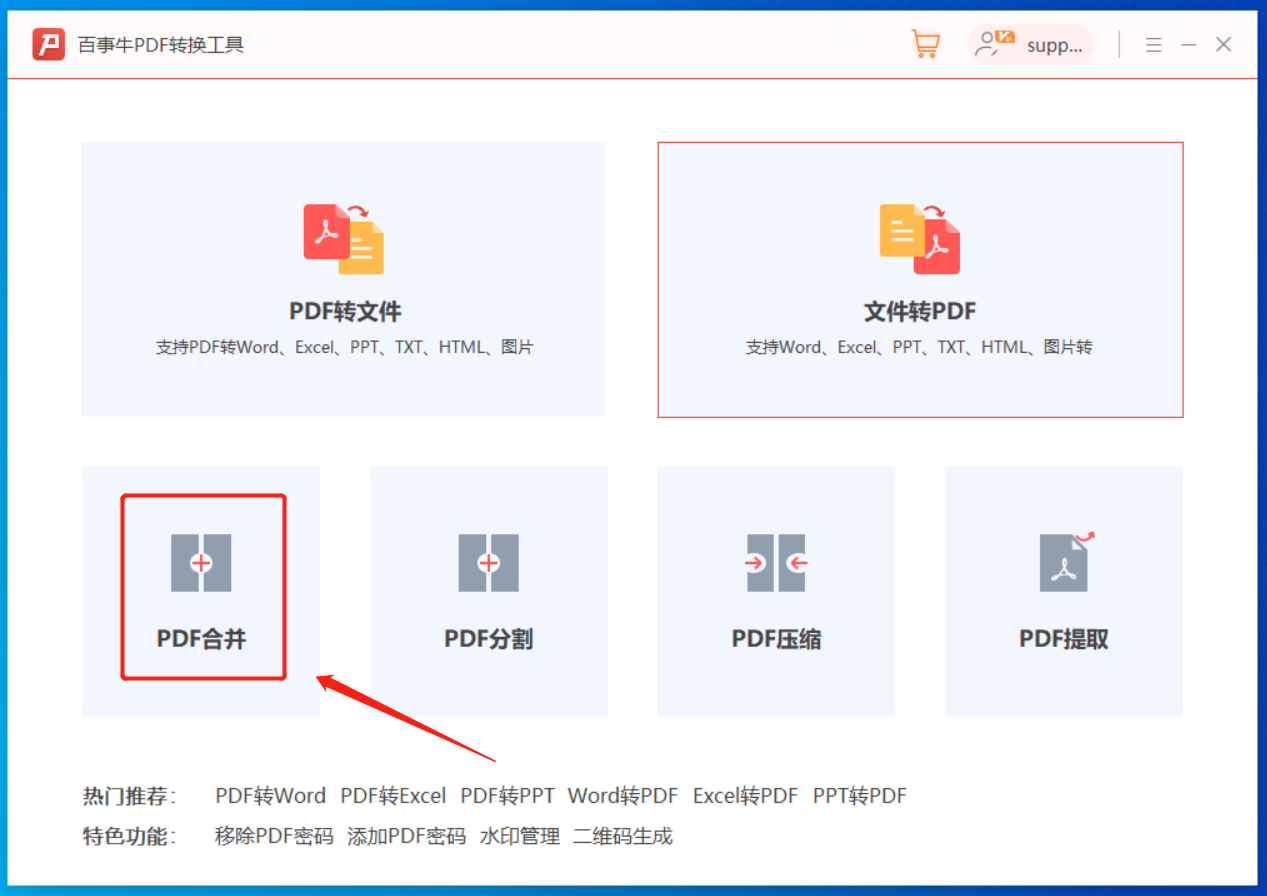
Faites ensuite glisser tous les fichiers PDF qui doivent être fusionnés directement dans l'outil, ou cliquez sur [Ajouter des fichiers] pour importer les fichiers, puis cliquez sur [Démarrer] pour fusionner les PDF.
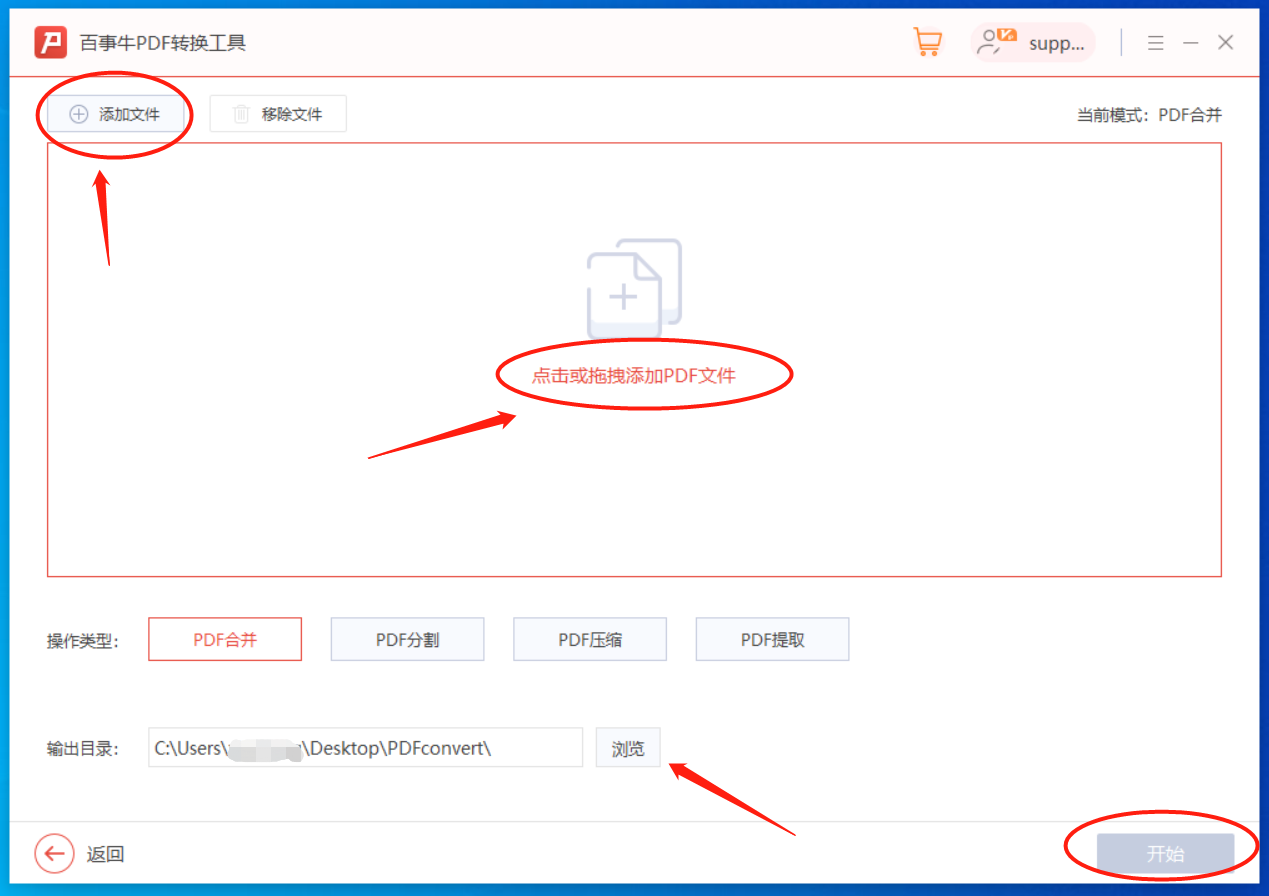
Si vous disposez d'un éditeur PDF, vous pouvez également utiliser l'éditeur pour fusionner des fichiers PDF.
Tout d'abord, ouvrez l'éditeur PDF et cliquez sur [Fusionner les fichiers] dans la liste de l'onglet [Convertir] ;
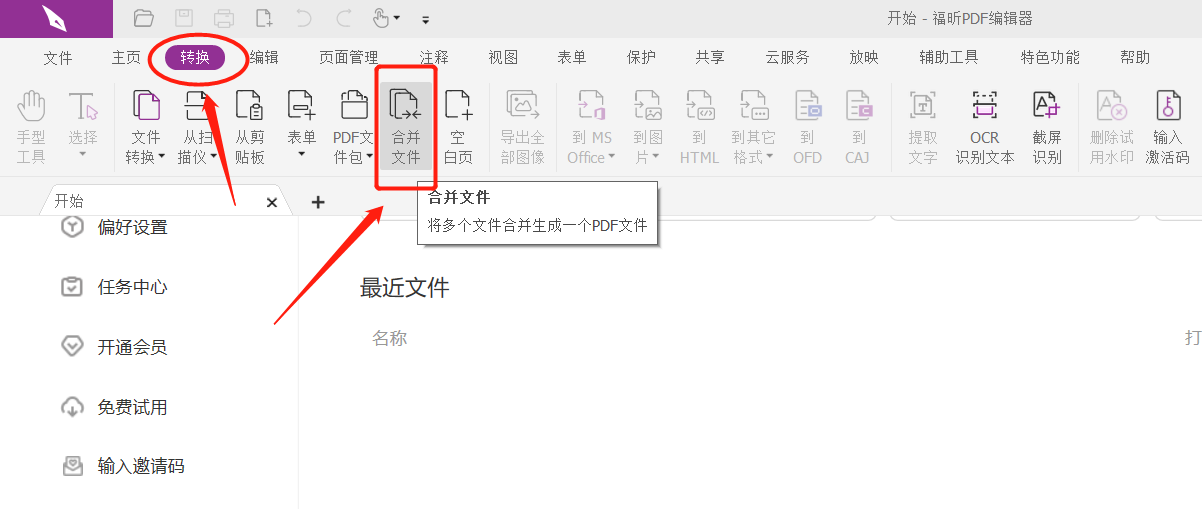
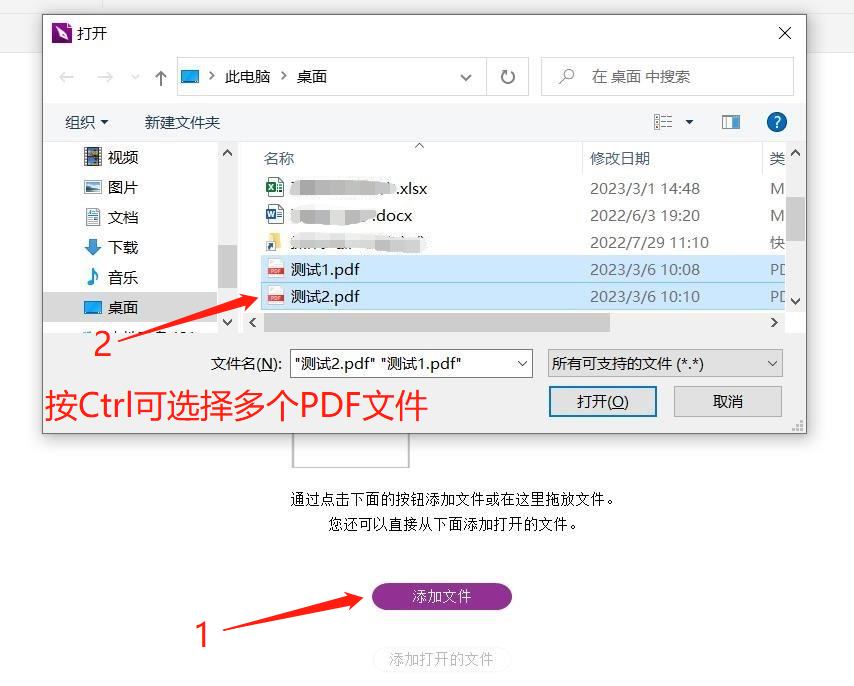 Après être revenu à l'interface du menu, cliquez sur [Fusionner] pour commencer à fusionner les fichiers PDF que vous venez de sélectionner.
Après être revenu à l'interface du menu, cliquez sur [Fusionner] pour commencer à fusionner les fichiers PDF que vous venez de sélectionner.
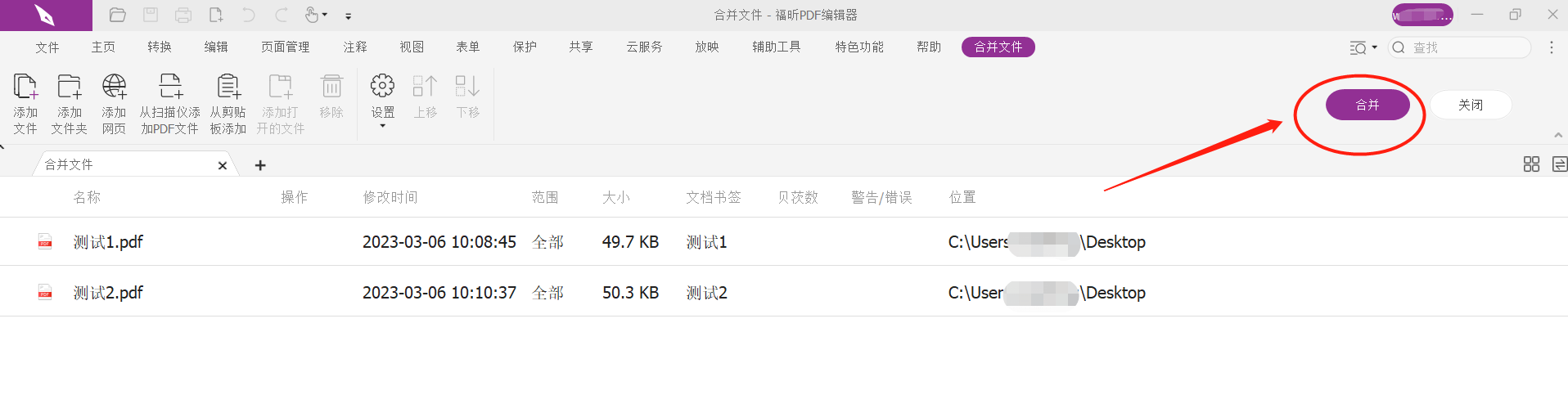 C'est tout pour le partage d'aujourd'hui, j'espère qu'il sera utile à tout le monde !
C'est tout pour le partage d'aujourd'hui, j'espère qu'il sera utile à tout le monde !
Ce qui précède est le contenu détaillé de. pour plus d'informations, suivez d'autres articles connexes sur le site Web de PHP en chinois!